Notice PHILIPS 32PFL6007T
Liens commerciaux

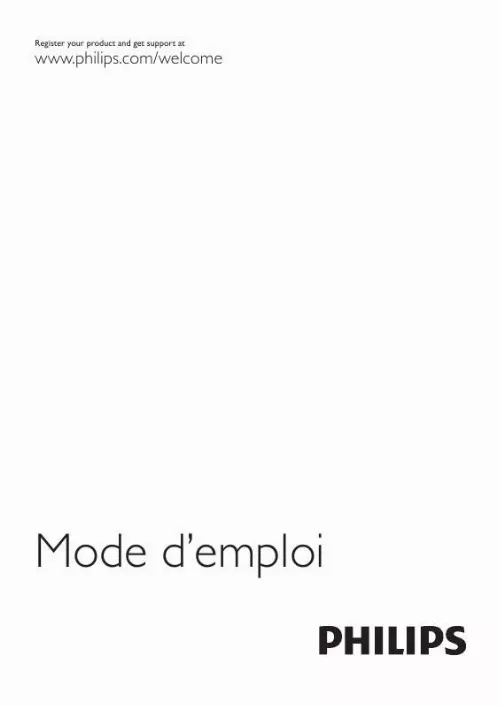
Extrait du mode d'emploi PHILIPS 32PFL6007T
Les instructions détaillées pour l'utilisation figurent dans le Guide de l'utilisateur.
Utilisez une version récente du logiciel de serveur multimédia, comme le Lecteur Windows Media 11, TwonkyTM ou similaire*. Installez le logiciel sur votre ordinateur et configurez-le pour un partage des fichiers multimédias avec le téléviseur. lisez le manuel du logiciel de serveur multimédia pour plus d'informations. Afin de pouvoir ouvrir vos fichiers sur le téléviseur, vous devez démarrer le logiciel de serveur multimédia sur votre ordinateur. * Dans Aide, appuyez sur L Liste et recherchez Logiciel de serveur multimédia pour avoir un aperçu des logiciels de serveur multimédia pris en charge. Insérez fermement le câble d'antenne dans la prise d'antenne a. Vous pouvez connecter votre propre antenne ou vous connecter au signal d'antenne d'un système de distribution d'antenne (fréquent dans certaines régions). utilisez un câble coaxial avec connecteur d'antenne coaxial IEC 75 ohms RF. Utilisez cette connexion d'antenne pour les signaux d'entrée DVB-T et DVB-C. Installation / Réseau 5 Étape 1 - Assurez-vous que le routeur de votre réseau sans fil est allumé. Étape 5 - Sélectionnez Balayage pour rechercher votre réseau sans fil. Si vous avez un routeur avec WPS (Wi-Fi Protected Setup), vous pouvez sélectionner WPS. faites votre choix et appuyez sur OK. - Balayage Sélectionnez Balayage pour rechercher votre réseau sans fil (votre routeur sans fil). Il se peut que le téléviseur détecte plusieurs réseaux sans fil à proximité. - WPS Si votre routeur est doté de WPS, vous pouvez vous connecter directement au routeur sans passer par le balayage. Accédez au routeur, appuyez sur le bouton WPS et revenez au téléviseur dans les 2 minutes. Ensuite, appuyez sur Connexion pour établir la connexion. Si des périphériques de votre réseau sans fil utilisent le système de chiffrement de sécurité WEP, vous ne pourrez pas utiliser WPS. Si vous devez utiliser le code PIN WPS pour vous connecter, sélectionnez Balayage au lieu de WPS. Étape 6 - Dans la liste des réseaux trouvés, sélectionnez votre réseau sans fil et appuyez sur OK. Si votre réseau ne figure pas dans la liste parce que le nom de réseau est masqué (vous avez désactivé la diffusion SSID du routeur), sélectionnez Entr. Manuelle pour entrer vous-même le nom de réseau. [...] Vous pouvez enregistrer tout en regardant une émission ou programmer l'enregistrement d'une émission à venir. Dans Aide, appuyez sur L Liste et recherchez Pause TV ou Enregistrement pour plus d'informations. 9 Jeux Si vous sélectionnez votre console de jeux dans le menu Accueil, le téléviseur sélectionne automatiquement les réglages idéaux pour le jeu. Si vous disputez une partie multi-joueur sur écrans divisés, vous pouvez régler le téléviseur afin qu'il affiche chaque écran en plein écran. Chaque joueur peut ainsi se concentrer sur son propre jeu. Le téléviseur utilise la technologie 3D pour afficher les deux écrans. Pour disputer une partie à deux joueurs avec deux images différentes en plein écran, vous avez besoin d'une paire de lunettes 3D par joueur. Dans Aide, appuyez sur L Liste et recherchez Console de jeux ou Jeu à deux pour plus d'informations. 10 EasyLink Avec EasyLink, vous pouvez commander un périphérique connecté, comme un lecteur de disques Blu-ray, à l'aide de la télécommande du téléviseur. EasyLink utilise le protocole HDMI CEC pour communiquer avec les périphériques connectés. Dans Aide, appuyez sur L Liste et recherchez EasyLink pour plus d'informations. Veillez à ce que la fiche du cordon d'alimentation insérée dans la prise secteur soit accessible en permanence. Lorsque vous débranchez le cordon d'alimentation, tirez toujours sur la fiche, et non sur le câble. 4 Réseau Connexion sans fil Matériel requis Pour connecter le téléviseur sans fil à Internet, vous avez besoin d'un routeur sans fil. utilisez une connexion Internet haut débit (large bande). Bien que la consommation d'énergie de ce téléviseur soit très faible en mode veille, il est préférable de débrancher le cordon d'alimentation pour économiser l'énergie si vous n'utilisez pas le téléviseur pendant une période prolongée. Dans Aide, appuyez sur L Liste et recherchez Veille pour plus d'informations sur la mise sous et hors tension du téléviseur. DLNA Le téléviseur utilise le protocole DLNA pour trouver et ouvrir des fichiers sur d'autres périphériques de votre réseau sans fil, comme votre ordinateur ou votre serveur de stockage en réseau (NAS). Vous pouvez utiliser un ordinateur équipé d'un système d'exploitation Microsoft Windows XP, Vista ou Windows 7, Mac OSX ou Linux. [...]..
Téléchargez votre notice ! Téléchargement gratuit et sans inscription de tous types de documents pour mieux utiliser votre tv PHILIPS 32PFL6007T : mode d'emploi, notice d'utilisation, manuel d'instruction. Cette notice a été ajoutée le Lundi 6 Juin 2012. Si vous n'êtes pas certain de votre références, vous pouvez retrouvez toutes les autres notices pour la catégorie TV Philips.
Vous pouvez télécharger les notices suivantes connexes à ce produit :
 PHILIPS 32PFL6007T QUICK START GUIDE (2399 ko)
PHILIPS 32PFL6007T QUICK START GUIDE (2399 ko) PHILIPS 32PFL6007T (8031 ko)
PHILIPS 32PFL6007T (8031 ko)
Vos avis sur le PHILIPS 32PFL6007T
 Tres bon materiel.
Tres bon materiel.


